Übersicht #
Reklamationen können über das Frontend von dem Kunden über ein PC, Smartphone oder Tablet an Sie übertragen werden. Geben Sie Ihren Domain-Namen in die Adresszeile Ihres Browsers ein, z.B. www.meineasyrma.de. Im Anschluss gelangen Sie auf die unten aufgeführte Maske (Bild 1). Hier ist auch eine jeweilige Sprachauswahl möglich. Derzeit wählbar zwischen Deutsch, Englisch und Französisch. Auf Kundenwunsch hin kann eine weitere Sprache individuell kostenpflichtig hinzugefügt werden.
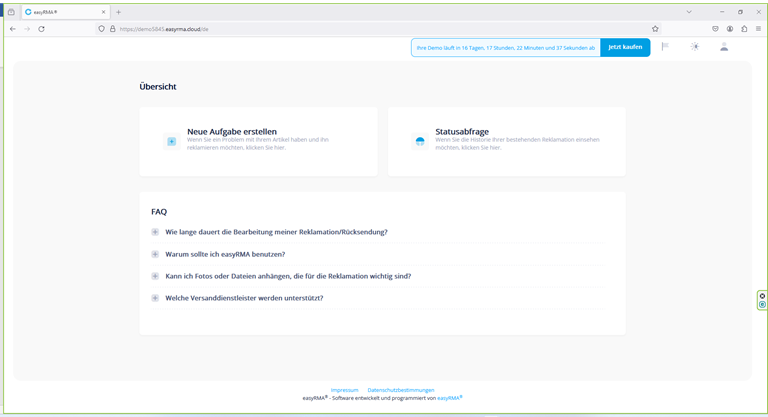
Bild 1
Neuer Auftrag anlegen und Statusabfrage #
Um einen neuen Auftrag anzulegen, klicken Sie auf „Neue Aufgabe erstellen“ und Sie werden zu der untenstehenden Eingabeaufforderung weitergeleitet (Bild 2).
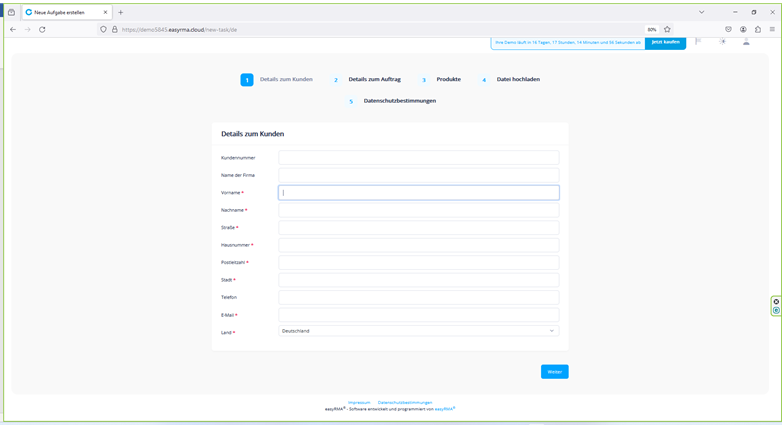
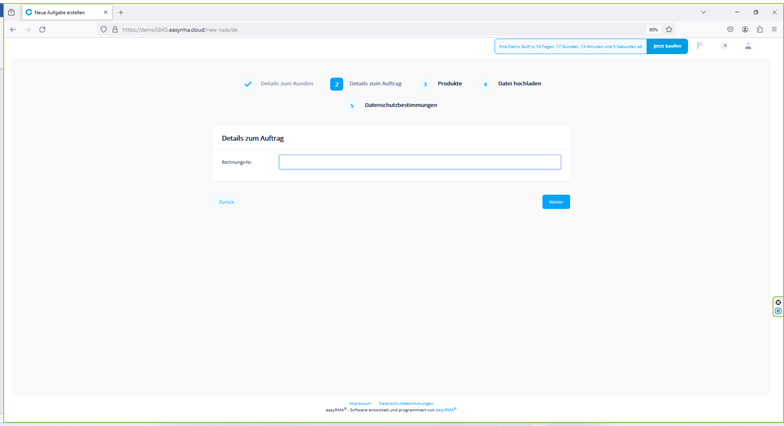
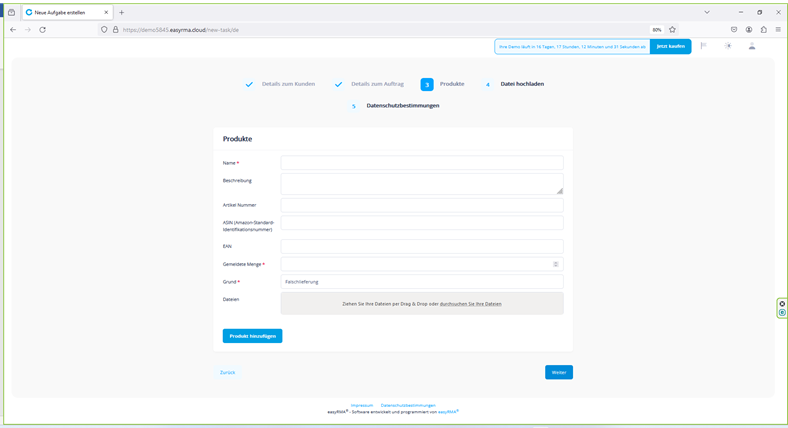
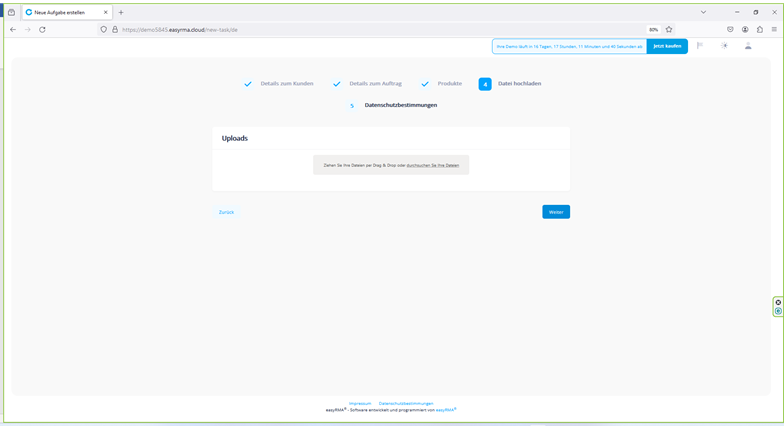
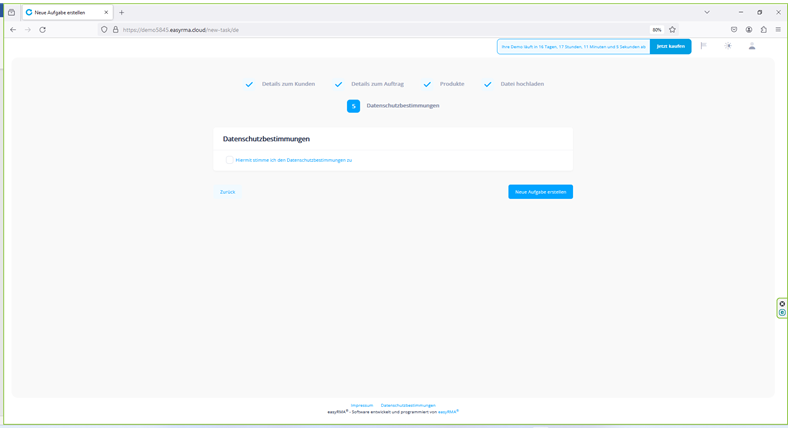
Bild 2
Nachdem Sie die Eingaben vollständig eingetragen und die Datenschutzbestimmungen akzeptiert haben, kann das Formular abgeschickt werden und der neue Auftrag wurde erfasst. Im Anschluss erhalten Sie eine Bestätigung, dass der Auftrag angelegt wurde und die für diesen Auftrag dazugehörige RMA-Nummer. Mit dieser RMA-Nummer können Sie danach in der Statusabfrage den Bearbeitungsstand Ihres Auftrags einsehen.
Um den Status Ihres Auftrages abzurufen, klicken Sie einfach auf Statusabfrage in der Übersicht und geben dort in das Feld die Ihnen bekannte RMA-Nummer ein (Bild 3).
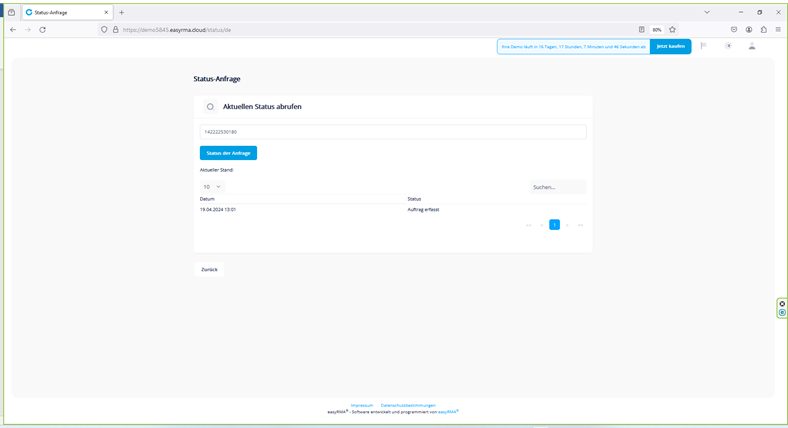
Bild 3
FAQ Datenbank #
Die FAQ-Datenbank finden Sie direkt in den Einstellungen im Backend (Bild 1). Die Inhalte können Sie unter Einstellungen à im Menüpunkt „FAQ“ selbst pflegen.
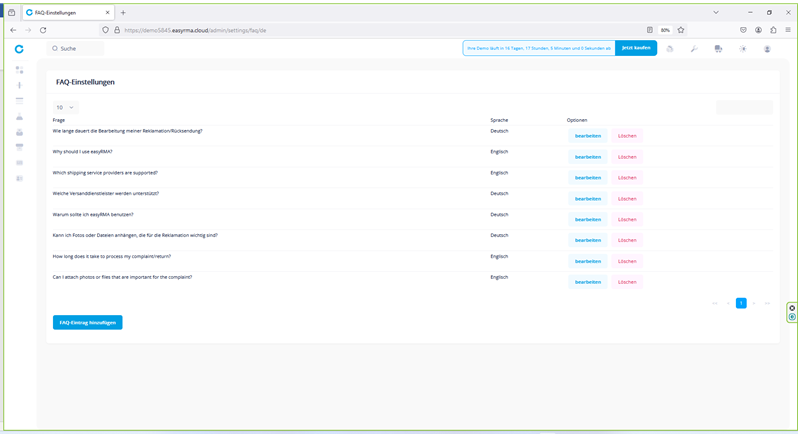
Bild 1
Hier ist es möglich, bereits angelegte Beiträge zu ändern oder einen neuen FAQ-Beitrag anzulegen (Bild 2). Füllen Sie hierzu die untenstehenden Felder aus und klicken Sie auf hinzufügen, wenn Sie einen neuen Beitrag anlegen, ändern oder einen vorhandenen geändert haben.
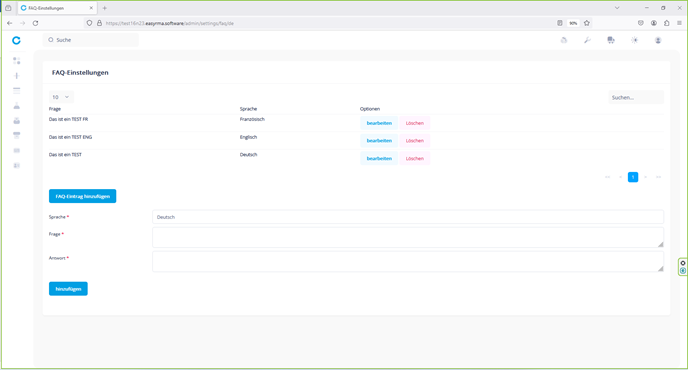
Bild 2
Die FAQ Beiträge werden dann in der Übersicht – die Startmaske – für die Endkunden angezeigt.
Des Weiteren ist es im Frontend möglich, zwischen den Sprachen Deutsch, Englisch und Französisch zu wechseln, siehe Bild 3
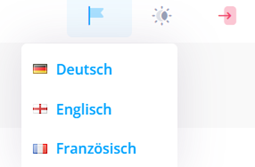
Bild 3
Das Frontend ist ebenfalls im Dark-Mode verwendbar (Bild 4).
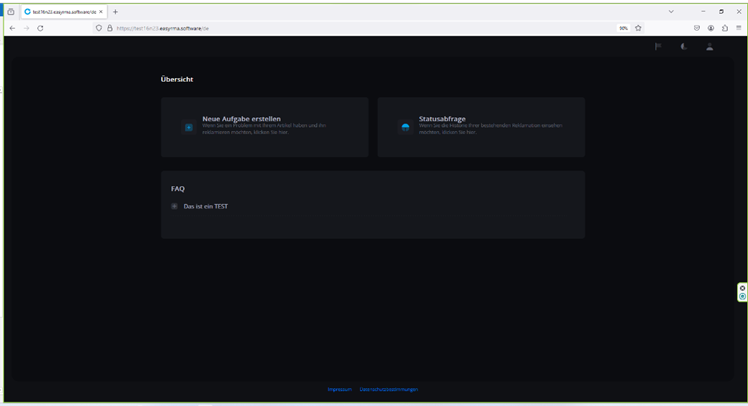
Bild 4